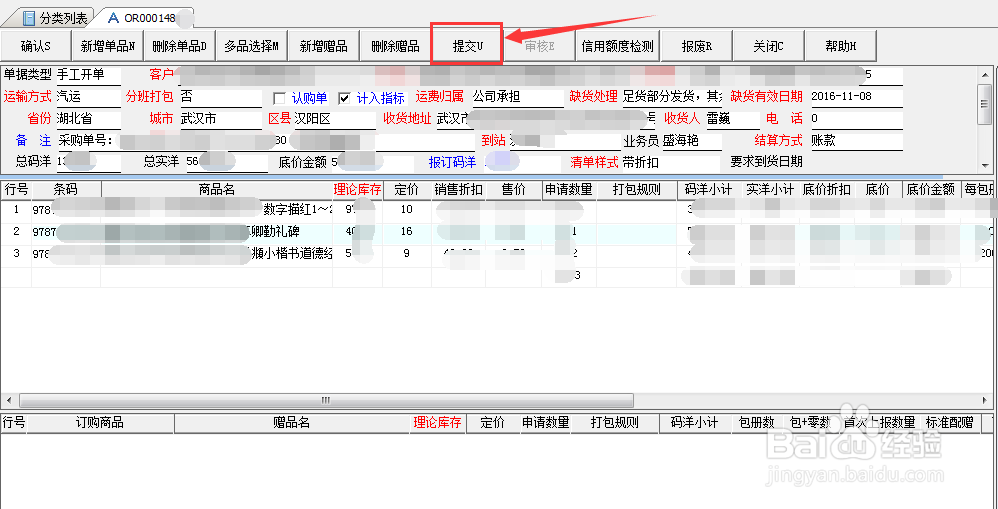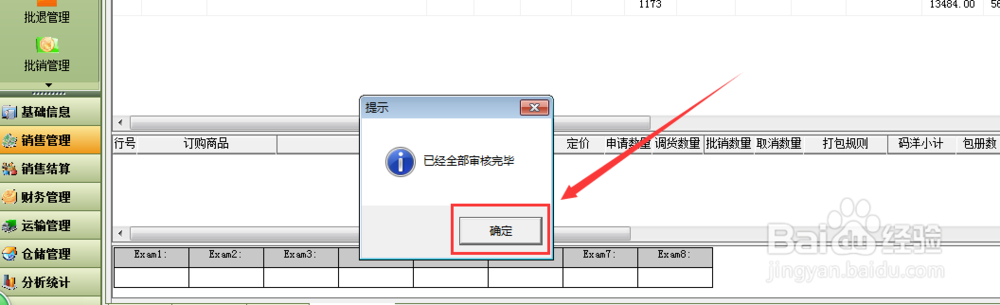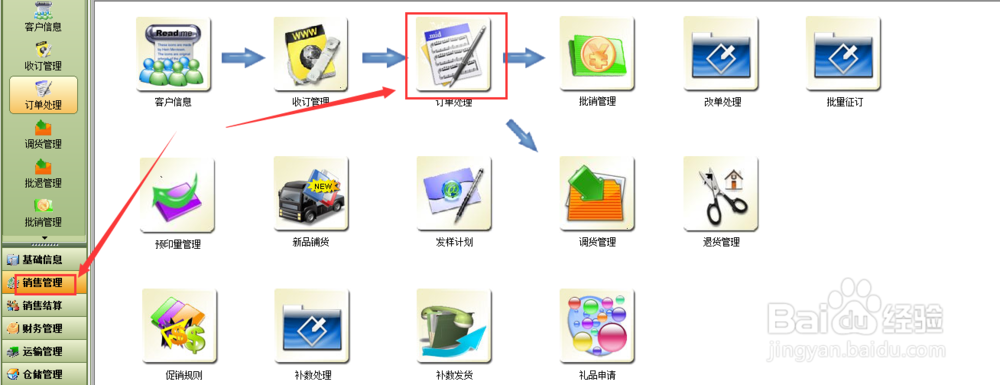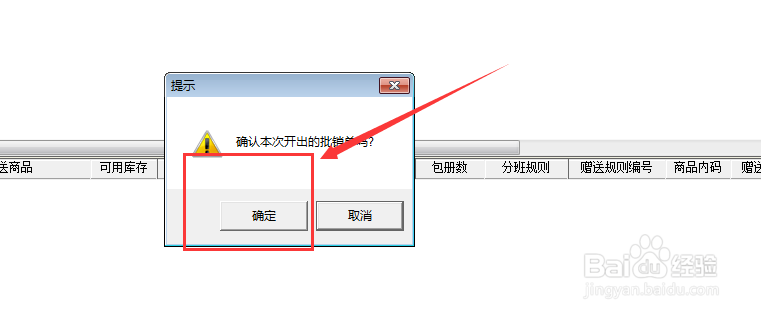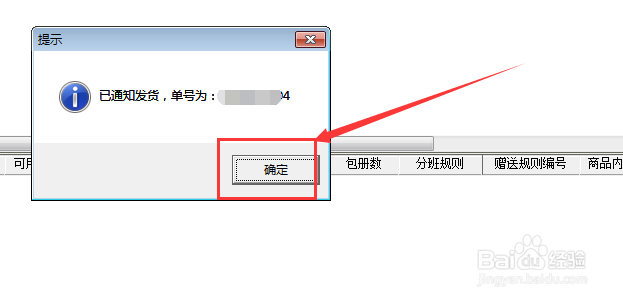出版发行管理系统订单通知发货流程
1、开好的新订单上方工具栏点,提交
2、显示如下,操作成功
3、选中刚才的提交的订单,我们需要审核订单,如下
4、跳转如下,在工具栏点,审核
5、当显示如下,已经全部审核完毕,
6、然后到系统左边,选择:销售管理,接着点 “订单处理”,如下
7、选中刚才审核的订单,在左上方点,商品批销按钮,如图
8、点击,通知发货,如图
9、点击确定按钮,显示如下,当提示: 已通知发货,单号为:****字样的时候,流程即走完毕。
声明:本网站引用、摘录或转载内容仅供网站访问者交流或参考,不代表本站立场,如存在版权或非法内容,请联系站长删除,联系邮箱:site.kefu@qq.com。
阅读量:40
阅读量:96
阅读量:29
阅读量:29
阅读量:21